Google nihayet iPad için bir YouTube uygulamasını yayınlamaya başladı ve birkaç gün kullandıktan sonra arama devinin çabalarını alkışlıyordum. Uygulamanın hızlı ve duyarlı hissediyor ve tüm temel özellikleri - hesabınıza erişme, videolara yorum yapma, kanallara abone olma, AirPlay desteği - var. (Uygulamayı kapattıktan sonra arka planda bir videonun sesi çalma özelliği yoktur.) Uygulama aynı zamanda çalma listeleri oluşturmanıza da izin verir, ancak bu özellik biraz gömülüdür. Bu yayında, bir oynatma listesi oluşturmak için nereye gidileceğini ve videoları nasıl ekleyip çıkaracağınızı göstereceğim.
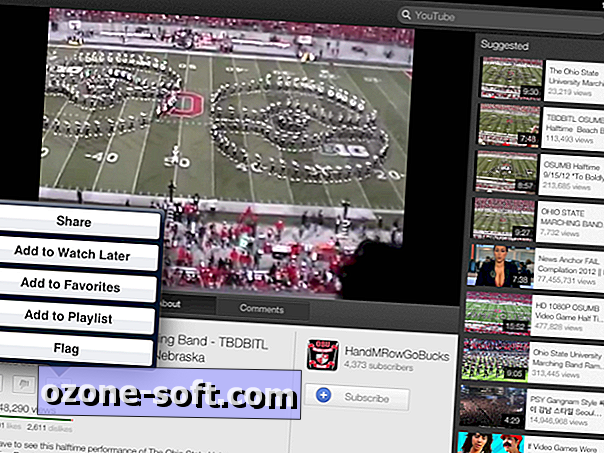
Ekranın sol kenarı boyunca çalışan YouTube uygulamasının ana menüsünden Oynatma Listeleri düğmesine dokunursanız, oynatma listelerinizi görürsünüz ancak yeni bir oynatma listesi oluşturmak için bir düğme bulamazsınız. Bir oynatma listesi oluşturmak için önce bu oynatma listesini başlatmak için bir video bulmanız gerekir. Bir video izlerken, paylaşım düğmesinin arkasına gizlenmiş Oynatma Listesine Ekle düğmesini bulacaksınız. Paylaşım düğmesi, normal modda görüntülerken bir videonun altına oturur ve tam ekran modunda görüntülerken bir videonun üstüne oturur.
Çalma Listesine Ekle düğmesine dokunduğunuzda, çalma listeleri listenizi tarayabilir ve eklemek için bir tanesini seçebilir veya yeni bir çalma listesindeki ilk video olması için Yeni Çalma Listesi Oluştur'u seçebilirsiniz.
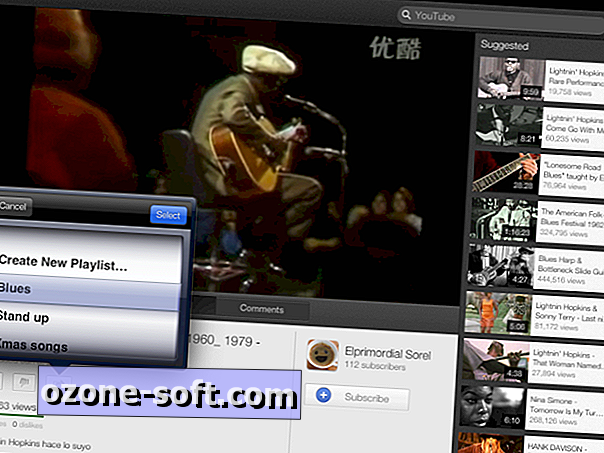
Bir videoyu bir oynatma listesinden kaldırmak için, menü öğelerini genişletmek üzere soldaki menüdeki Hesap başlığının altındaki adınıza dokunmanız gerekir. Genişletilmiş menü seçeneklerinden, çeşitli çalma listelerinizi görüntülemek için Çalma Listeleri düğmesine dokunun. Genişletmek için bir oynatma listesine dokunun ve ardından sağ üst köşedeki gizleme düğmesine basın. Şimdi düzenleme modunda, bir Sil düğmesini sağa çağırmak için videonun solundaki küçük kırmızı düğmeye dokunabilirsiniz.
Uygulamayla yapamayacağınız bir şey, en azından benim bildiğim kadarıyla, tüm çalma listesini silmek. Böyle bir manevra için, bir tarayıcı üzerinden YouTube'a erişmeniz gerekecek, iPad'inizdeki Safari.
Alternatif olarak, iPad için kaygan ve ücretsiz bir üçüncü taraf YouTube uygulaması olan Jasmine'i deneyebilirsiniz. Arka planda video oynatma yeteneği ile dikkat çekiyor - iPad'inizdeki diğer uygulamalarla meşgul olduğunuzda müzik çalma listeleri için iyi.













Yorumunuzu Bırakın